JSMedia – File PDF atau Portable Document Format memang tidak fleksibel ketika ingin diedit. Hal ini berbeda dengan Word, karena hasilnya tidak akan berantakan ketika ingin menyalinnya. Untuk saat ini, banyak cara mengubah PDF ke Word melalui perangkat mobile atau perangkat komputer.
Bahkan proses yang dilakukan sangatlah mudah tanpa harus membutuhkan proses yang lama. Melalui proses yang simpel maka sangatlah membantu penggunanya ketika ingin mengerjakan laporan atau tugas.
5 Cara Mengubah PDF ke Word
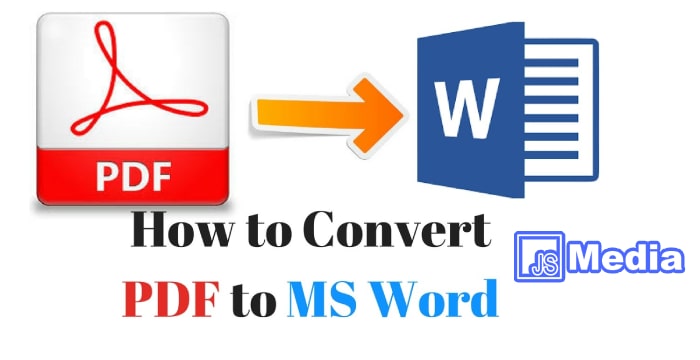
Sebagai pengguna file PDF dan Microsoft Word Anda harus mengetahui langkah ini untuk membantu Anda dalam menyelesaikan pekerjaan. Untuk lebih jelasnya, berikut ini cara yang bisa dilakukan, yaitu:
1. Melalui Google Docs
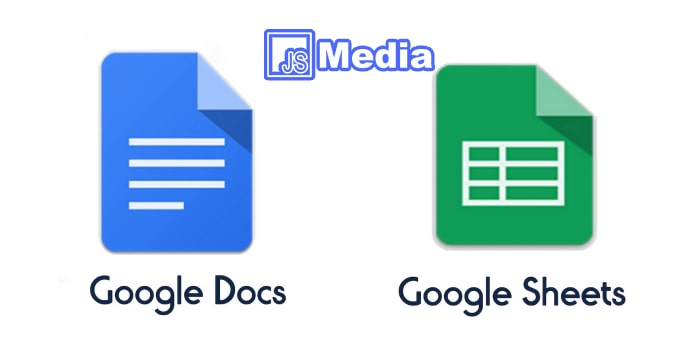
Google telah menyediakan layanan secara gratis berupa .doc. yang mempunyai banyak fitur bermanfaat seperti mengupload file PDF, kemudian mengeditnya sesuka hati. Pengguna dapat menyimpannya sesuai format software yang seringkali digunakan.
Misalnya format .doc. maupun Microsoft Office Word pada seluruh versi. Jika ingin mengubah file PDF ke Word menggunakan Google Docs, silahkan mengikuti langkah berikut:
- Anda harus membuka Google DocS terlebih dahulu.
- Jika sudah terbuka tekan bagian menu memilih File.
- Setelah itu, nantinya akan keluar pop-up yang memberikan penampilan pada beberapa menu.
- Anda dapat memilih
- Silahkan pilih File yang hendak diubah.
- Silahkan Unduh.
- Jika proses pengunduhan selesai, silahkan buka File tersebut dan pengguna akan dialihkan untuk melihat file yang sudah di-upload melalui Google Docs.
- Proses merubah filenya bisa dilakukan dengan memilih menu File, setelah itu pilih Download As, kemudian pilih Microsoft Word.
- Proses
2. Menggunakan Adobe Acrobat Pro

Selain menggunakan Google Docs, Anda juga bisa mencoba melalui Adobe Acrobat Pro. Langkahnya sangatlah mudah, yaitu:
- Silahkan jalankan aplikasi dari Adobe Acrobat Pro terlebih dahulu.
- Setelah itu, buka bagian file PDF yang hendak diubah menjadi format word.
- Buka File.
- Pilih Save as Other.
- Pilih Microsoft Word dan Clipboard dokumen atau Word 97 hingga 2003. Hal ini bisa disesuaikan dengan kebutuhan penggunanya.
- Proses selesai.
3. Melalui Website Converter
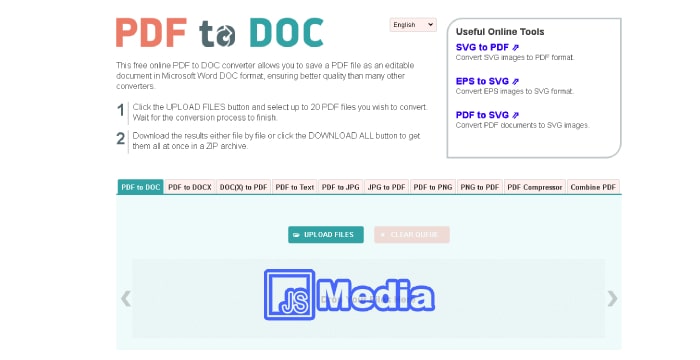
Website Converter ini banyak digunakan semua orang untuk mengubah file PDF ke Word. Alasannya karena selain praktis, ternyata website ini juga cara paling efektif untuk mengubah file sesuai yang diinginkan. Berikut ini cara mengubah PDF ke Word melalui Website Converter, yaitu:
- Langkah pertama, silahkan kunjungi Website Converter melalui browser.
- Setelah itu, tentukan terlebih dahulu jenis output yang diinginkan.
- Jika ingin mengubah file PDF ke Word, maka pilih PDF to Docs.
- Jika sudah, klik tombol Browser.
- Pilihlah dokumen .pdf sesuai yang ingin diubah menjadi Word.
- Selanjutnya tab Convert.
- Tunggulah sampai proses konversi selesai.
- Setelah itu, secara otomatis akan muncul pop-up untuk melakukan pengunduhan file yang sudah berhasil dikonversi.
4. Menggunakan Microsoft Word 2013
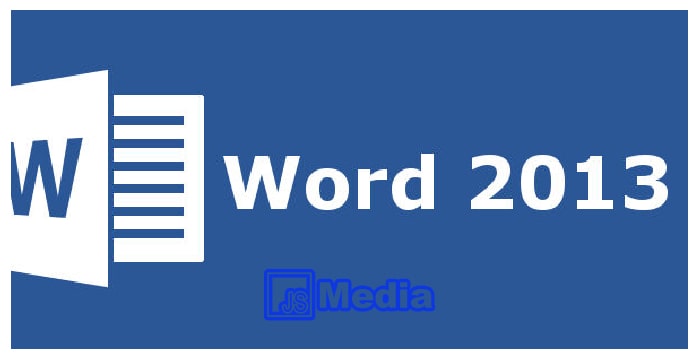
Jika menggunakan Word versi 2013, maka Anda dapat mengubah file PDF ke Word. Namun, untuk versi yang ada di atasnya atau di bawahnya juga bisa. Hanya saja caranya yang sedikit berbeda. Setiap versi pasti mempunyai langkah yang tidak sama.
Berikut ini cara untuk mengubah file PDF menjadi word melalui Microsoft Word 2013, yaitu:
- Silahkan klik Open Other Dokumen.
- Klik Computer dan pilih Browser.
- Silahkan cari file PDF yang ingin Anda ubah menjadi format Word.
- Jika sudah ketemu, silahkan klik tombol Open. Secara otomatis file sudah siap digunakan dan dalam bentuk Word.
Baca Juga: Cara Refresh Laptop agar Tidak Lemot
5. Melalui Aplikasi Unipdf
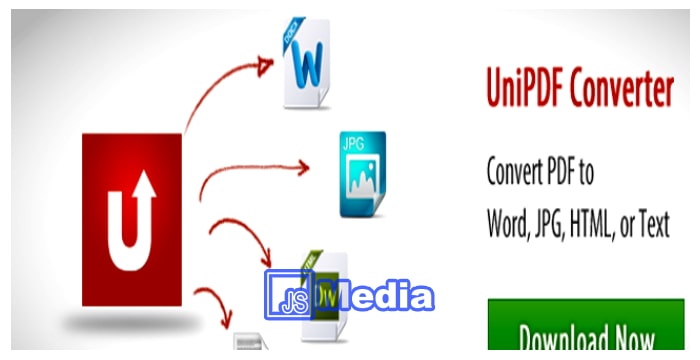
Unipdf menjadi aplikasi desktop yang dapat dimanfaatkan untuk mengubah file PDF menjadi Word. Aplikasi ini dapat digunakan secara gratis dan ikuti langkah berikut ini:
- Silahkan jalankan software Unipdf.
- Buka bagian tab Setting.
- Pastikan terlebih dahulu bahwa di bagian format word sudah memilih type .doc.
- Kembalilah ke bagian tab Home dan di bagian output Anda dapat mengklik tombol Add.
- Setelah itu, carilah file yang hendak diubah menjadi Word.
- Langkah terakhir klik tombol Convert agar dapat memproses konversi.
- Silahkan tunggu hasilnya.
Cara mengubah PDF ke Word bisa melalui beberapa cara yang ada di atas. Silahkan pilih cara yang paling efektif dan paling mudah digunakan. Dengan begitu, Anda tidak perlu bingung lagi ketika mendapatkan file PDF.





